วิธีเปิดใช้งานการสตรีมวิดีโอใน uTorrent 3.0
เบ็ดเตล็ด / / February 12, 2022
พวกเราเกือบทั้งหมดใช้ torrents เพื่อ ดาวน์โหลดภาพยนตร์, รายการโทรทัศน์ และมิวสิควิดีโอ หลายครั้ง เนื่องจากผู้ใช้ที่ประมาท เราจึงลงเอยด้วยการดาวน์โหลดวิดีโอปลอมหรือคุณภาพต่ำ ซึ่งทำให้เสียเวลาและแบนด์วิธไปเปล่าๆ หากคุณตกเป็นเหยื่อของปัญหาข้างต้น uTorrent 3.0 สามารถช่วยคุณได้ด้วยการอนุญาตให้คุณดูวิดีโอที่มีการดาวน์โหลดแบบก้าวหน้า
ดังนั้น ตอนนี้คุณสามารถดูตัวอย่างไฟล์วิดีโอของคุณในขณะที่กำลังดาวน์โหลด และหากเกิดปัญหาขึ้น คุณสามารถยกเลิกการดาวน์โหลดได้ดังนี้ ประหยัดเวลาและแบนด์วิดธ์ของคุณ และแน่นอนว่าคุณจะหงุดหงิดกับการชมภาพยนตร์เรื่องโปรดของคุณในวิดีโอคุณภาพเว็บแคม (คุณภาพแย่ อย่างชัดเจน).
วิธีเปิดใช้งานและใช้งานคุณสมบัติ
ขั้นตอนที่ 1: ดาวน์โหลดและติดตั้ง uTorrent 3.0. เวอร์ชันนี้มีการปรับปรุงและคุณสมบัติใหม่มากมาย หนึ่งในคุณสมบัติหลักคือการสตรีมเพลงและวิดีโอ
หากคุณใช้เวอร์ชันเก่ากว่า คุณสามารถดาวน์โหลดและติดตั้ง เวอร์ชั่นล่าสุดของ uTorrent จากลิงค์ดาวน์โหลดที่ให้ไว้ด้านล่างหรือเพียงแค่อัปเดตผ่าน ช่วยเหลือ—>ตรวจสอบการอัปเดต
ขั้นตอนที่ 2: เมื่อคุณอยู่บน µTorrent 3.0 แล้ว ให้ไปที่ ตัวเลือก และคลิก การตั้งค่า
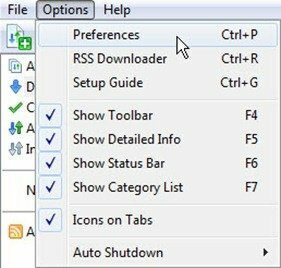
ขั้นตอนที่ 3: ที่ด้านซ้ายมือ คุณจะเห็นตัวเลือกต่างๆ เช่น Transfer Cap, Remote, DNA, Advanced เป็นต้น เลือก สตรีมมิ่ง ตัวเลือก.
ขั้นตอนที่ 4: หลังจากที่คุณเลือก สตรีมมิ่ง ในบานหน้าต่างด้านซ้าย ที่บานหน้าต่างด้านขวา ให้เลือกโปรแกรมเล่นสื่อที่คุณต้องการใช้เพื่อดูตัวอย่างไฟล์ จากรายการโปรแกรมเล่นที่ติดตั้งในระบบของคุณ
คุณยังสามารถเลือกเครื่องเล่นสื่อเริ่มต้นได้โดยคลิกที่ “ใช้ผู้เล่นเริ่มต้น“. โดยส่วนตัวแล้วฉันจะแนะนำเครื่องเล่น VLC สำหรับ สตรีมมิ่งออนไลน์.
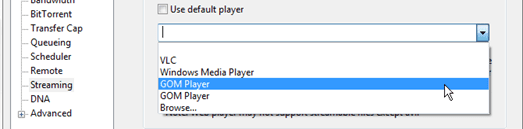
ขั้นตอนที่ 5: หากคุณเป็นผู้ใช้ขั้นสูง คุณยังสามารถกำหนดค่าการหมดเวลาของเพียร์ ค่าขนาดบัฟเฟอร์ หากคุณไม่รู้ว่ามันหมายถึงอะไร ปล่อยไว้โดยไม่มีใครแตะต้องและคลิกปุ่มตกลงในที่สุด
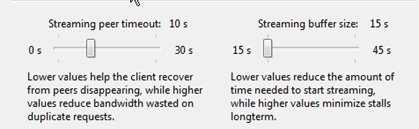
ขั้นตอนที่ 6: ต่อไปเมื่อคุณพยายามดาวน์โหลดวิดีโอใดๆ โดยใช้ µTorrent 3.0 คุณจะเห็น a ปุ่มสตรีม ถัดจากแถบความคืบหน้า เพียงคลิกที่มันและรอให้เครื่องเล่นวิดีโอของคุณไปที่ กันชน มัน.
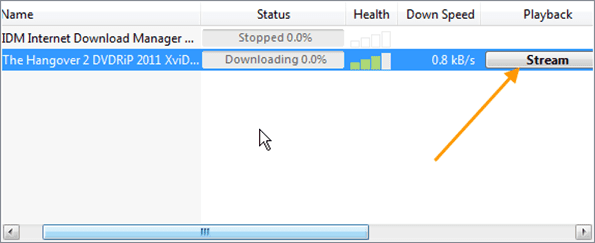
คำตัดสินของฉัน
ฉันชอบฟีเจอร์ที่เพิ่มเข้ามาใหม่ของ µTorrent และต่อจากนี้ไปฉันจะไม่ใช้ความคิดเห็นอย่าง A08/V09 เพื่อบอกฉันว่าคุณภาพของวิดีโอดีหรือไม่ดี ตอนนี้ฉันสตรีมวิดีโอเพื่อดูตัวอย่างในขณะที่กำลังดาวน์โหลดอยู่ในพื้นหลัง หากฉันเห็นข้อผิดพลาดในวิดีโอ ฉันจะทิ้งทอร์เรนต์ทันที
ดังนั้นครั้งต่อไปเมื่อคุณไม่แน่ใจว่าวิดีโอที่คุณกำลังดาวน์โหลดนั้นดีหรือไม่ดี คุณก็รู้ว่าต้องทำอย่างไร โปรดทราบว่าการบัฟเฟอร์จะใช้เวลาขึ้นอยู่กับความเร็วอินเทอร์เน็ตของคุณ
ปรับปรุงล่าสุดเมื่อ 02 กุมภาพันธ์ 2022
บทความข้างต้นอาจมีลิงค์พันธมิตรที่ช่วยสนับสนุน Guiding Tech อย่างไรก็ตาม ไม่กระทบต่อความถูกต้องด้านบรรณาธิการของเรา เนื้อหายังคงเป็นกลางและเป็นของแท้



